
Није у сваком случају Виндовс, који је претрпео озбиљан квар и као резултат тога није у стању да се покрене, препоручљиво је реаниматирати. Ако резервна копија није претходно креирана, ако ливе диск не одговара претходно није припремљен, ако у соби нема другог рачунарског уређаја тако да брзо можете да направите медијум за хитне случајеве, опоравак система може бити прилично дуготрајан и дуготрајан процес. Успешна реанимација Виндовс захтева и вештине и посебне алате. Често вас чак и професионалци у сервисним центрима саветују да поново инсталирате систем јер ће то коштати мање од његове обнове. Али чак и ако је поновна инсталација Виндовс неизбежна, није потребно збогом од важних података сачуваних на системском диску Ц. Могу се сачувати помоћу истог Виндовс инсталационог медија.
Командна линија помоћи ће у преношењу важних датотека са системске партиције Виндовс-а без покретања на партицију која није системска или алтернативни медиј. Можете га позвати у првој фази инсталационог система Виндовс помоћу тастера Схифт + Ф10.
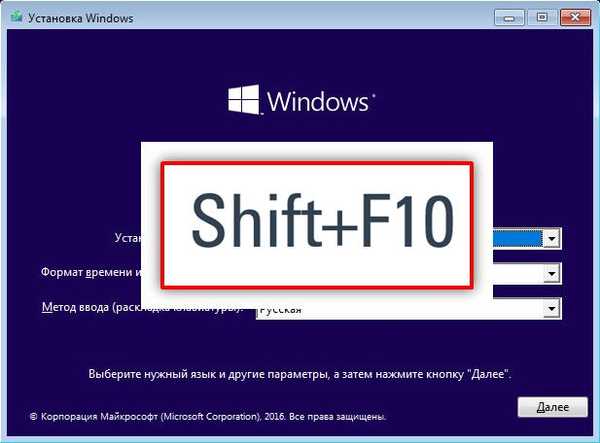
Да бисте копирали датотеке помоћу командне линије, морате знати не само саме наредбе, већ и тачан назив мапа и датотека, као и њихов положај на системској партицији. Стога је за спремање података боље прибјећи помоћи графичког интерфејса Виндовс Екплорера. Доћи ћемо до њега у нотепад-у, а бележницу ћемо отворити кроз командну линију. У њен прозор унесите команду:
нотепад
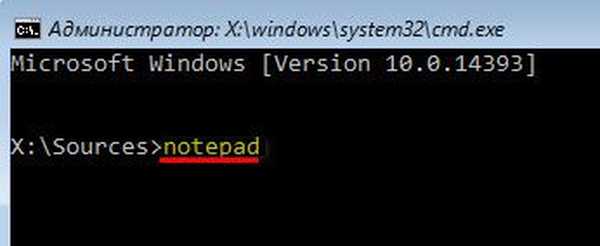
У прозору бележнице кликните на мени „Датотека“, а у њему - „Отвори“.
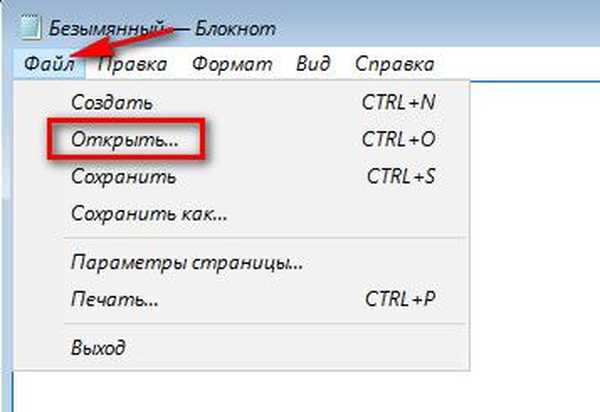
Виндовс Екплорер који ради у таквим условима има своје специфичности. Мапе библиотека се не отварају у њој, а да бисте приступили подацима мораћете да прођете пуни пут директоријума корисничких профила. У прозору Екплорер изаберите „Овај рачунар“, а затим - системску партицију. У већини случајева системска партиција неће се појавити као познато слово Ц, јер ће ово писмо заузети мали технички одељак Виндовс, који је намерно скривен од очију корисника у оперативном систему. Системска партиција ће највјероватније бити означена словом Д. У сваком случају, када тражите традиционални Ц погон у софтверском окружењу различитом од потпуно функционалног Виндовс-а, боље је усмјерити се на величину партиције или помоћу методе "поке" потражити ону која садржи "Виндовс" и " Програмске датотеке ".
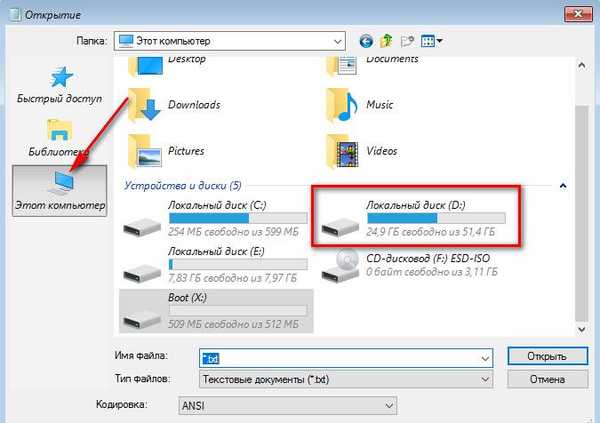
Ако требате да сачувате конфигурационе датотеке појединих програма, једном у прозору системске партиције, а затим идите у мапу "Програм Филес" ("Програмске датотеке (к86)"). Да бисте сачували податке сачуване у системским библиотекама „Преузимања“, „Видео“, „Музика“, „Слике“, итд., Отворите фасциклу „Корисници“..
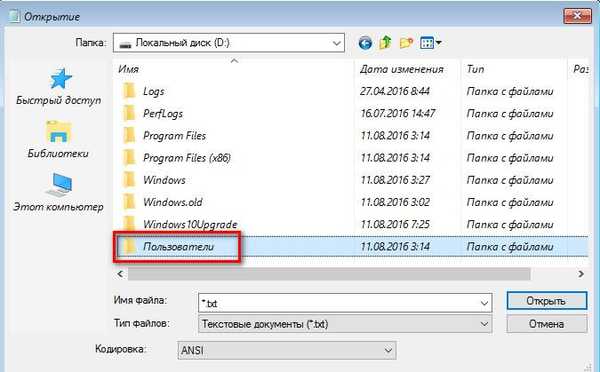
Затим одаберемо кориснички профил - фасциклу са именом локалног налога или користи се Мицрософт налог.
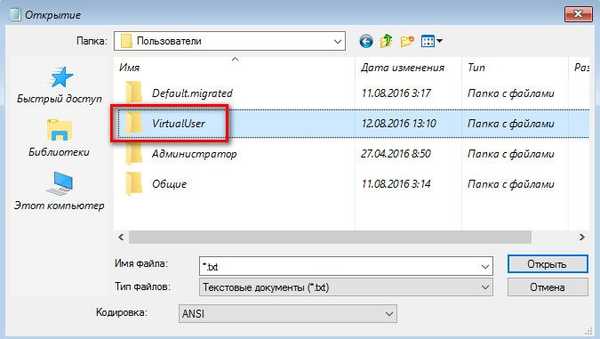
Затим идите до директоријума профила где се налазе важне датотеке.
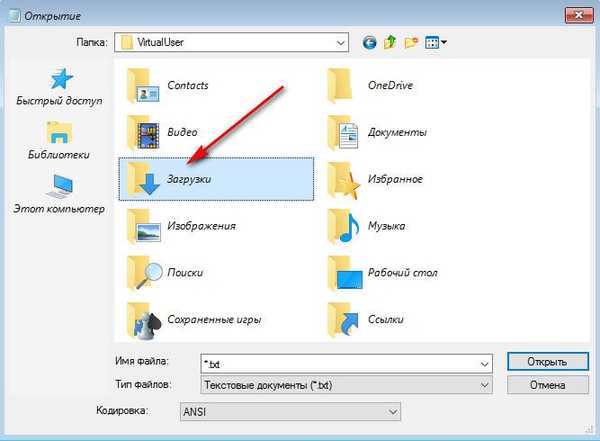
Копирајте податке на несистемску партицију или други медиј. Будући да је проводник унутар нотебоок-а изоштрен само за отварање ТКСТ датотека, за приказ свих формата датотека потребно је у колони "Филе типе" подесити вредност "Алл филес". Затим изаберите сваку мапу или датотеку појединачно, позовите контекстни мени и кликните на „Копирај“.
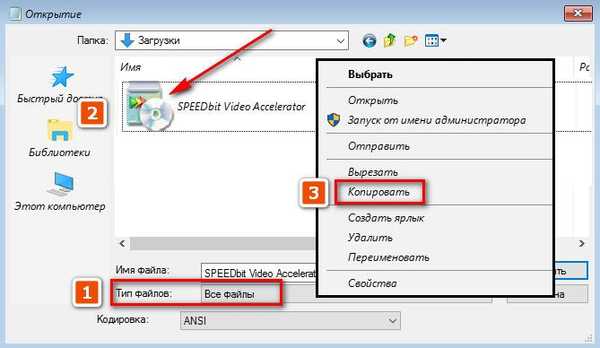
Помоћу дугмета „Овај рачунар“ или адресне траке на врху прелазимо на несистемску партицију или други медијум и тамо помоћу истог контекстног менија убацујемо фасциклу или датотеку.
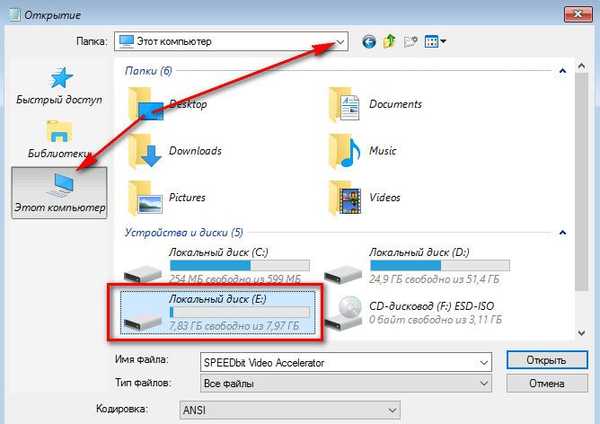
Условни недостатак ове методе спашавања података је копирање и лепљење сваке мапе, сваке датотеке одвојено. Одабир објеката у групном режиму са притиснутим тастером Схифт није подржан.
Тако да је боље копирати целокупну фасциклу корисничког профила. Још једна нијанса: да бисте видели да ли су се фасцикла или датотека преселили на одредиште, морате да ажурирате прозор истраживача помоћу одговарајуће наредбе у контекстном менију.

Али да сачувате податке из мапе „АппДата“, која садржи подешавања и кеш меморије појединих програма, горња метода неће радити. Због својих специфичности, Нотепад Екплорер са скривеним мапама и датотекама не ради. Да бисте приступили садржају мапе „АппДата“, морате прибећи помоћи функционалног управитеља датотека који подржава приказ скривених објеката у ЛивеДиск-у.
По завршетку рада са датотекама, прозори нотепад-а и командне линије се затварају. И наставите поступак инсталирања Виндовс-а.
Добар дан!











